大白菜u盘安装xp sp3官方原版图解教程安装版.docx
《大白菜u盘安装xp sp3官方原版图解教程安装版.docx》由会员分享,可在线阅读,更多相关《大白菜u盘安装xp sp3官方原版图解教程安装版.docx(20页珍藏版)》请在冰豆网上搜索。
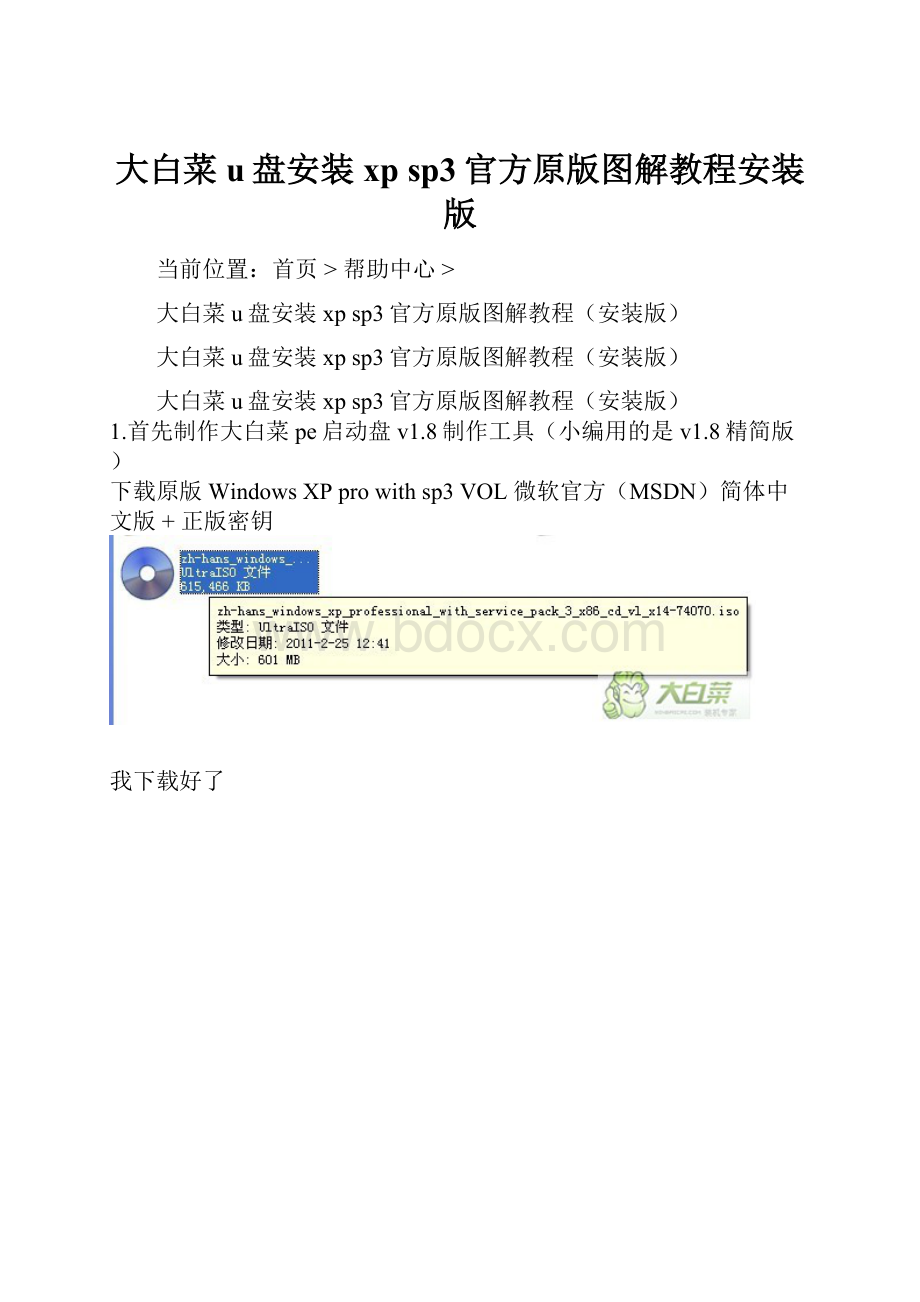
大白菜u盘安装xpsp3官方原版图解教程安装版
当前位置:
首页>帮助中心>
大白菜u盘安装xpsp3官方原版图解教程(安装版)
大白菜u盘安装xpsp3官方原版图解教程(安装版)
大白菜u盘安装xpsp3官方原版图解教程(安装版)
1.首先制作大白菜pe启动盘v1.8制作工具(小编用的是v1.8精简版)
下载原版WindowsXPprowithsp3VOL微软官方(MSDN)简体中文版+正版密钥
我下载好了
大白菜pe启动盘v1.8制作工具
可以下载在系统安装盘以外的其他盘(c盘以外的)可以下载放在u盘。
2,插上u盘,重启进入boot选项,选择第一启动usb启动。
F10保存。
重启。
进入大白菜pe启动画面。
进入第一个pe系统安装。
等待几分钟,进入pe系统画面。
进入pe系统后,请先格式化c盘,在继续下面操作。
选择开始菜单——程序——镜像工具——VDM虚拟光驱如图:
点击装载
点击运行winnt32.exe文件,出现下面画面。
复制好了,拔下u盘,重新启动,就进入全新的安装界面了。